- Formatul zip este unul dintre cele mai populare formate de arhivă și este utilizat pe toate platformele computerului.
- Mulți utilizatori de Mac au raportat că nu pot deschide un fișier zip pe Mac, dar există o modalitate de a remedia această problemă.
- Am trecut în discuție diverse probleme legate de Mac în trecut și puteți citi mai multe despre acestea în pagina noastră Secțiunea de probleme Mac.
- Aveți probleme suplimentare pe computerul dvs. Mac? Dacă da, asigurați-vă că verificați articolele din pagina noastră Mac Hub.
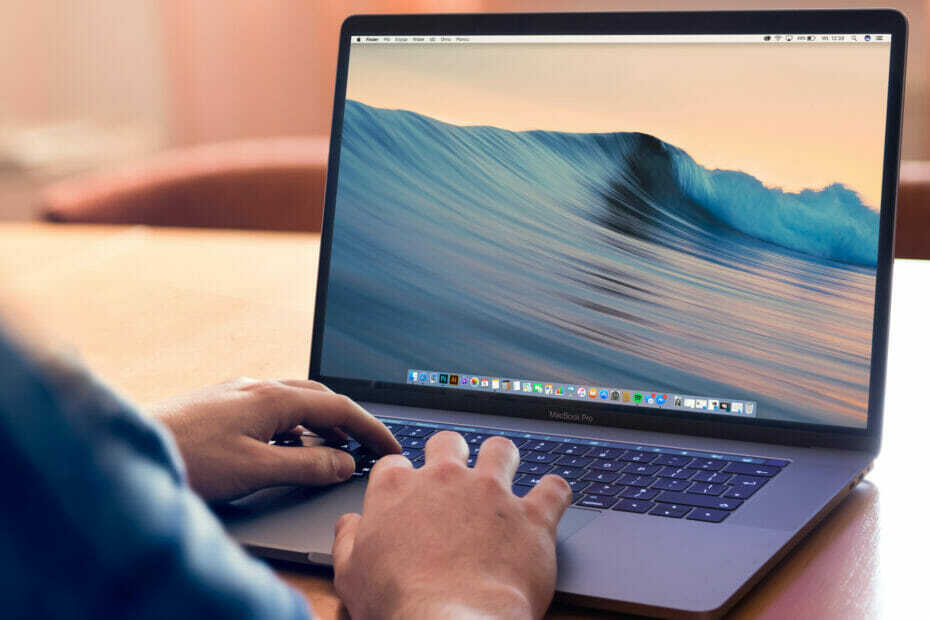
Multe erori și probleme sunt cauzate de un sistem aglomerat. Vă va curăța și optimiza sistemul. Descărcați-l acum și faceți Mac OS mai rapid în doar trei pași simpli:
- Descărcați și instalați Washing Machine X9.
- Așteptați să înceapă o scanare automată pentru a găsi probleme cu Mac OS.
- Clic Curat pentru a scăpa de toate necazurile posibile.
- Mașina de spălat X9 a fost descărcată de 0 cititori luna aceasta.
Fișierele zip sunt excelente dacă doriți să trimiteți mai multe fișiere sau dacă doriți să comprimați fișiere și să economisiți spațiu. Cu toate acestea, mulți utilizatori au raportat că nu pot deschide un fișier zip pe Mac și aceasta poate fi o mare problemă.
În funcție de circumstanțele dvs. exacte, întâmpinarea acestei probleme vă va împiedica să împărtășiți proiectul la care ați lucrat împreună cu echipa dvs. sau familia dvs. nu va primi întregul lot de fotografii din ultima dvs. concediu de odihna.
Chiar dacă modul specific în care veți fi afectat de această problemă va varia de la caz la caz, neputând fi accesarea fișierelor importante va fi întotdeauna o problemă uriașă, indiferent dacă este vorba de o problemă personală sau de muncă.
Remedierea acestei probleme este simplă și, în articolul de astăzi, vă vom arăta câteva metode pe care le puteți utiliza pentru a remedia definitiv această problemă.
Ce pot face dacă nu pot deschide un fișier zip pe Mac?
1. Utilizați WinZip

Dacă nu puteți deschide un fișier zip, este posibil să nu aveți software-ul adecvat pentru gestionarea fișierelor zip. Aici e locul WinZip poate fi util, deoarece este unul dintre cele mai bune instrumente pentru crearea și deschiderea fișierelor zip.
Software-ul acceptă diverse formate de fișiere, inclusiv RAR, 7Z, ISO, IMG, TAR, GZ, TAZ, TGZ, BZ2 și multe altele. În plus față de gestionarea fișierelor zip, WinZip poate repara și fișiere zip, care vă vor fi cu siguranță utile.
Acest software puternic vă permite, de asemenea, să spargeți un fișier mare (de ex. Imagine ISO), în bucăți mici, fără a afecta în niciun fel conținutul imaginii. Acest lucru vă va permite să trimiteți e-mailuri colegilor dvs. de echipă de lucru fără să vă faceți griji cu privire la limitările pe care le are furnizorul dvs. de e-mail atunci când vine vorba de dimensiunea atașamentelor.
Mai mult decât atât, dacă utilizați un serviciu cloud pentru a vă stoca fișierele în siguranță online, putând împărți arhivele și reconstrui după încărcarea lor pe mai multe conturi pot face o mare diferență.
Software-ul oferă și alte caracteristici, cum ar fi posibilitatea de a dezarhiva simultan mai multe arhive sau pentru a vă proteja fișierele zip cu o parolă, deci este cu siguranță unul dintre cele mai bune instrumente de arhivare de pe piaţă.
Alte caracteristici grozave:
- Poate funcționa ca manager de fișiere
- Împărțirea fișierelor
- Backup în cloud
- Abilitatea de a gestiona fișiere în rețeaua dvs. locală, PCși nor
- Disponibil pe mai multe platforme
- 128/256 AES Criptare Tehnologie

WinZip
Dacă nu puteți deschide fișiere zip pe Mac, WinZip este instrumentul care poate repara și deschide cu ușurință fișiere zip.
Vizitati site-ul
2. Utilizați Unarchiver sau Stuffit
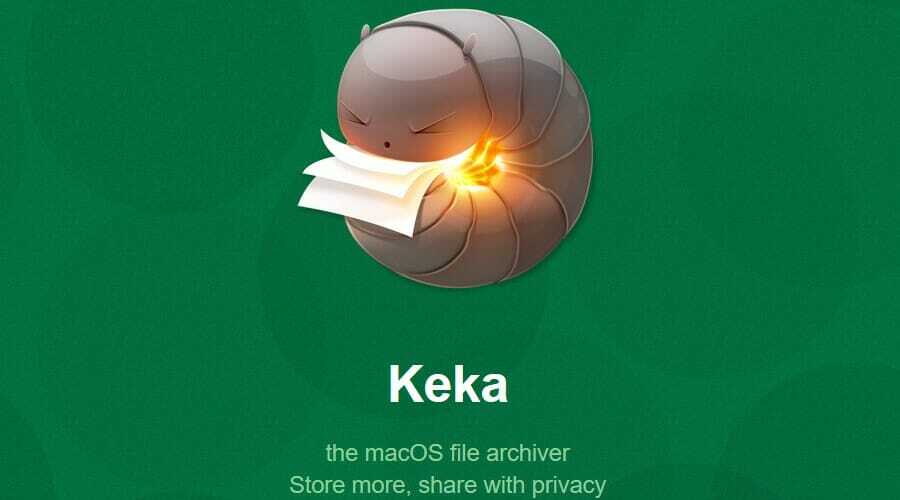
Chiar dacă aceste instrumente nu corespund capacităților prezente în opțiunea software menționată anterior, vă oferă posibilitatea de a deschide și edita fișiere de arhivă pe Mac.
- Descărcați și instalați una dintre următoarele aplicații:
- Unarhiver
- Îndeasă-l
- Keka
- După ce aplicația este instalată, utilizați software-ul pentru a deschide arhiva zip.
Rețineți că aceste instrumente nu sunt la fel de puternice sau avansate ca WinZip, deci este posibil să nu poată gestiona sau repara fișierul zip. În afară de aceasta, fișierele dvs. nu vor fi ferite de ochii terți, deoarece nu oferă nici o caracteristică de criptare.
Trebuie să deschideți fișiere RAR pe Mac? Iată cum să o faceți corect!
3. Utilizați terminalul
- Porniți Terminal. Puteți face acest lucru mergând la Aplicații> Utilități director și făcând clic pe Terminal pictogramă.
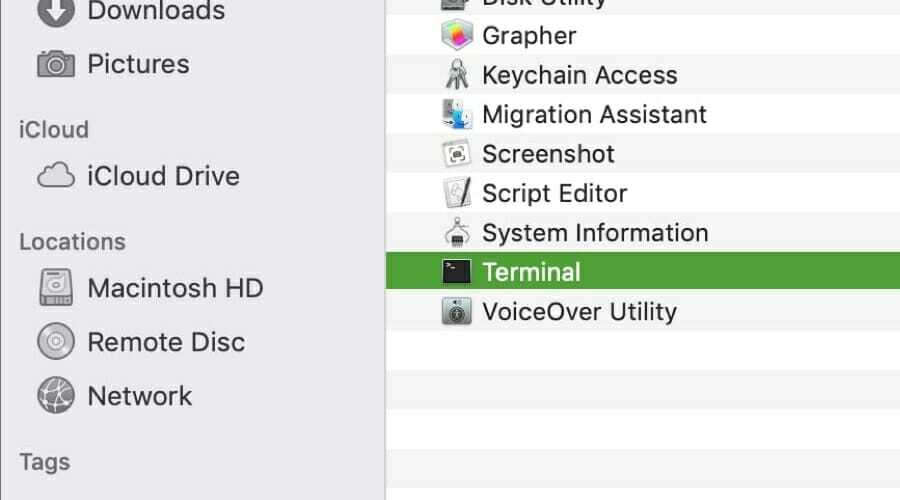
- Cand Terminal se deschide, puteți utiliza una dintre următoarele comenzi:
zipinfo ~ / Downloads / archive.zip pentru a vedea conținutul arhivei zip (opțional)
dezarhivați ~ / Downloads / archive.zip pentru a dezarhiva arhiva în locația actuală
dezarhivați ~ / Downloads / archive.zip -d ./destination-directory pentru a dezarhiva arhiva într-un anumit director
Aceasta este cea mai rapidă metodă de a deschide și dezarhiva un fișier zip pe Mac, dar nu oferă aceeași gamă de caracteristici pe care le oferă software-ul menționat mai sus.
În cazul în care nu puteți deschide un fișier zip pe Mac, este întotdeauna o idee bună să utilizați un software de realizare fiabil, cum ar fi WinZipși, de asemenea, profitați de numărul mare de caracteristici utile incluse în acest software.
Dacă nu sunteți un fan al software-ului terților, puteți oricând dezarhiva fișierele folosind Terminalul, dar aveți grijă dacă alegeți să faceți acest lucru, deoarece orice greșeli de aici ar putea determina funcționarea defectuoasă a sistemului.

Încă aveți probleme cu sistemul dvs. de operare Mac?
Remediați-le cu acest instrument:
- Descărcați și instalați acum Mașina de spălat X9 de pe site-ul oficial
- Așteptați ca o scanare automată să înceapă și să identifice problemele.
- Clic Curat pentru a începe să vă optimizați sistemul de operare Mac pentru o experiență mai bună.
Restoro a fost descărcat de 0 cititori luna aceasta.
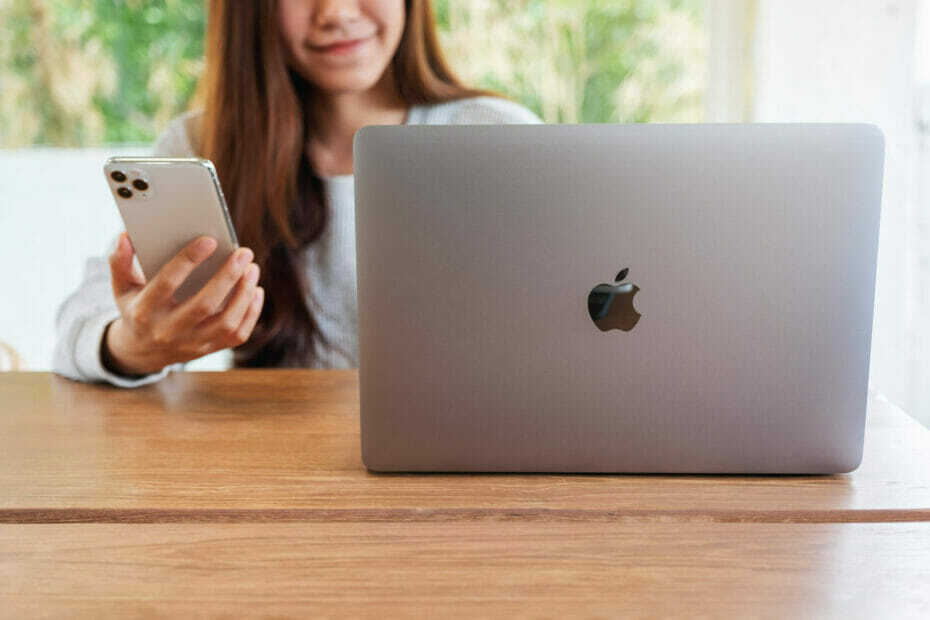
![Rezolvată: Eroare de desen nespecificată [After Effects / Premiere Pro] • Sfaturi Mac](/f/92e4b26f2f0c49f7bf6997180d9682b9.jpg?width=300&height=460)
